D2. È possibile i dati salti in una Casella Utente modificandone le impostazioni rispetto a quelle utilizzate al momento del salvataggio del file?
Procedura operativa
Premere [Casella Utente], selezionare la Casella Utente di destinazione e fare clic su [Apri].
 È anche possibile aprire la casella utente facendo clic due volte su di essa.
È anche possibile aprire la casella utente facendo clic due volte su di essa.Per stampare un file, selezionarlo, quindi premere [Stampa].
 Si può ottenere lo stesso risultato anche premendo a lungo il file di destinazione per visualizzare l'icona del menu, quindi trascinarlo e rilasciarlo su
Si può ottenere lo stesso risultato anche premendo a lungo il file di destinazione per visualizzare l'icona del menu, quindi trascinarlo e rilasciarlo su  .
.
Modificare le impostazioni di stampa.
 Per informazioni dettagliate sulle voci di impostazione, fare riferimento a [Impostazioni opzionali precedenti la stampa] .
Per informazioni dettagliate sulle voci di impostazione, fare riferimento a [Impostazioni opzionali precedenti la stampa] .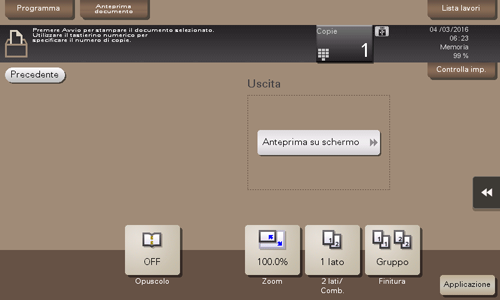
Per inviare un file, selezionare il file desiderato, quindi premere [Invio].
 Si può ottenere lo stesso risultato anche premendo a lungo il file di destinazione per visualizzare l'icona del menu, quindi trascinarlo e rilasciarlo su
Si può ottenere lo stesso risultato anche premendo a lungo il file di destinazione per visualizzare l'icona del menu, quindi trascinarlo e rilasciarlo su  .
.
Impostare la destinazione e modificare le impostazioni per le funzioni di fax/scansione.
 Per informazioni dettagliate sulle voci di impostazione, fare riferimento a [Impostazioni opzionali precedenti il trasferimento file] .
Per informazioni dettagliate sulle voci di impostazione, fare riferimento a [Impostazioni opzionali precedenti il trasferimento file] .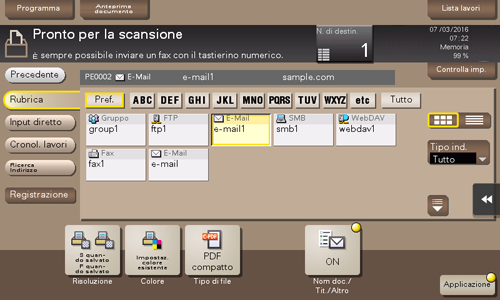
Per salvare un file in un dispositivo di memoria esterna, selezionare il file da registrare, premere [Altro], e quindi [Salva in mem. esterna].
 Si può ottenere lo stesso risultato anche premendo a lungo il file di destinazione per visualizzare l'icona del menu, quindi trascinarlo e rilasciarlo su
Si può ottenere lo stesso risultato anche premendo a lungo il file di destinazione per visualizzare l'icona del menu, quindi trascinarlo e rilasciarlo su  .
.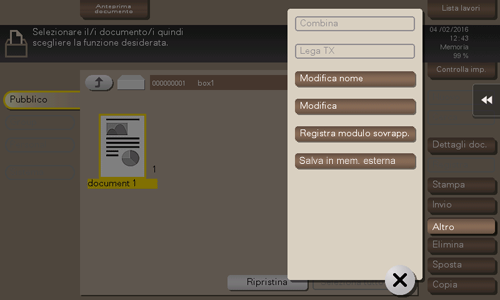
Modificare le impostazioni per salvare un file.
 Si possono modificare le impostazioni per le opzioni [Risoluzione], [Colore] e [Tipo di file].
Si possono modificare le impostazioni per le opzioni [Risoluzione], [Colore] e [Tipo di file].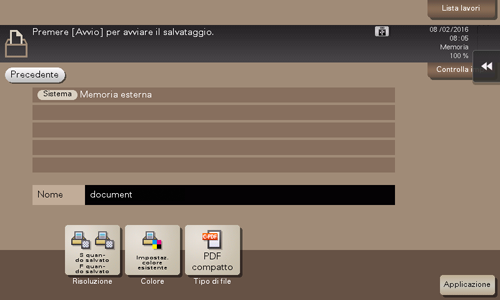
Premere il tasto Avvio per avviare la stampa, l'invio o il salvataggio del file.